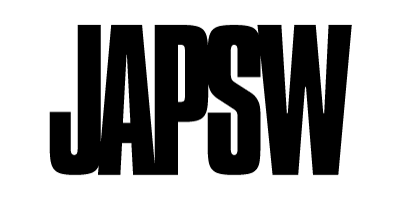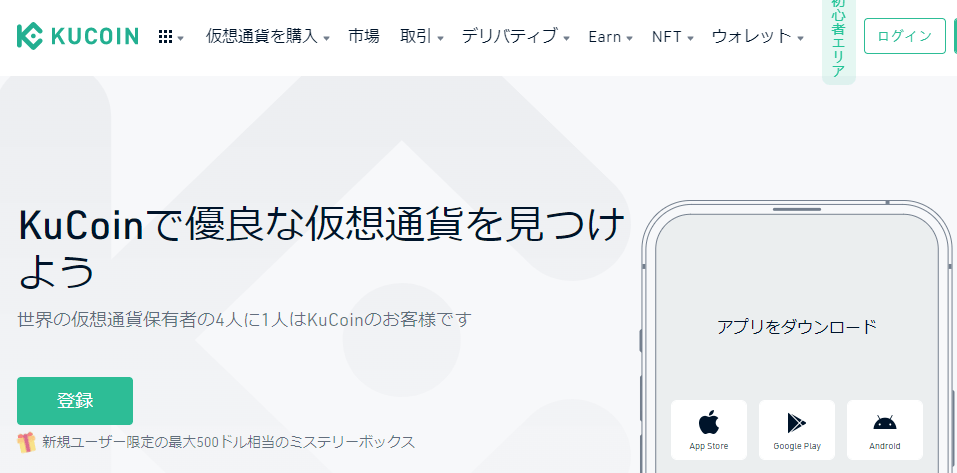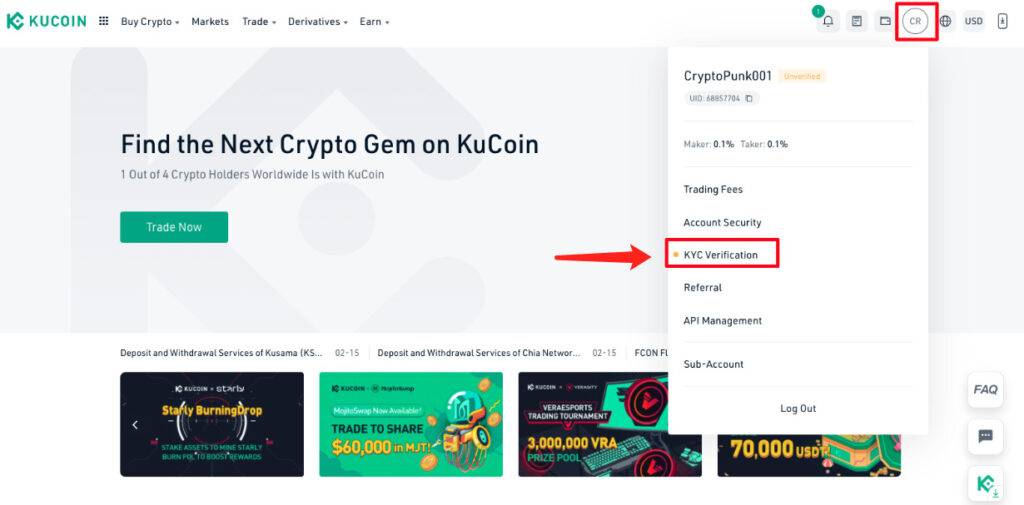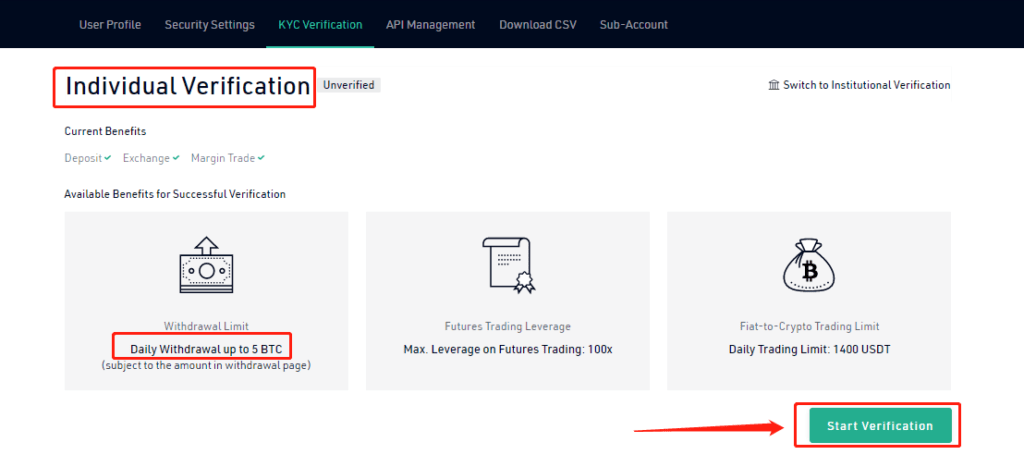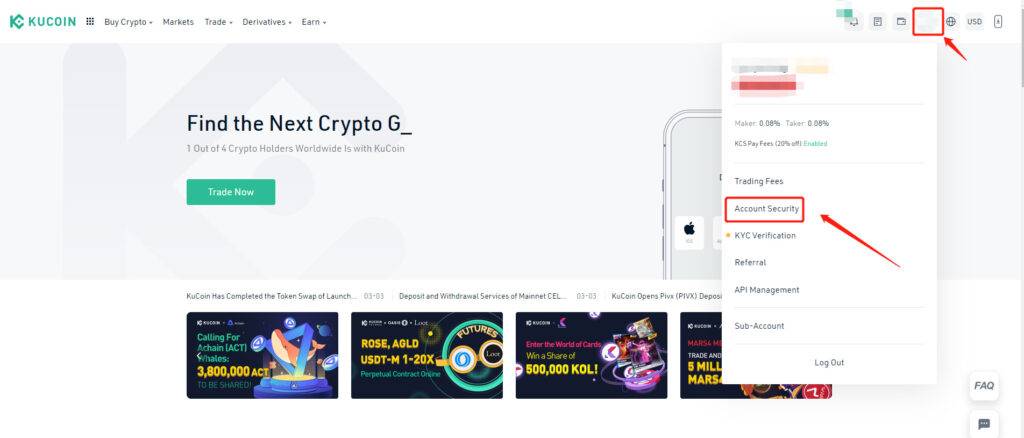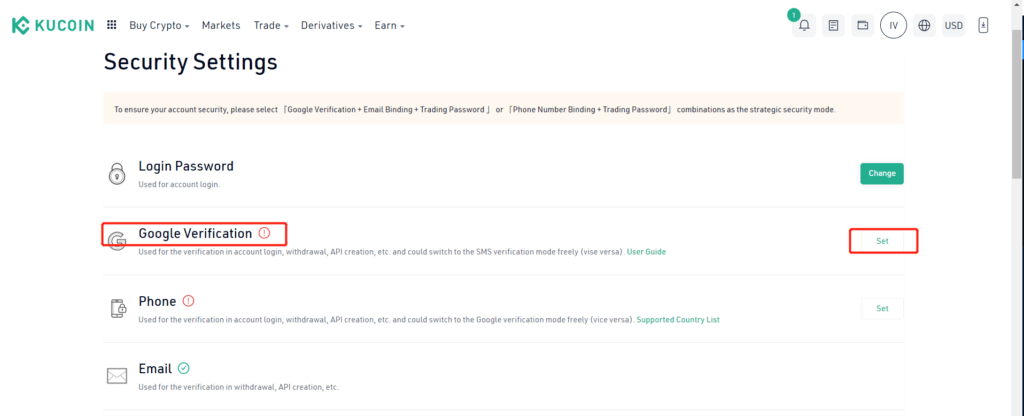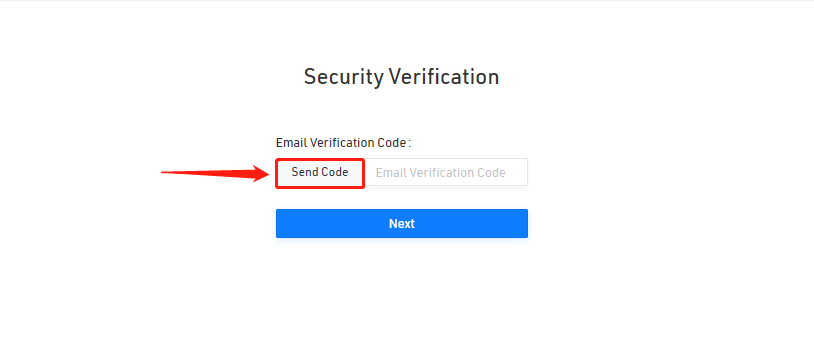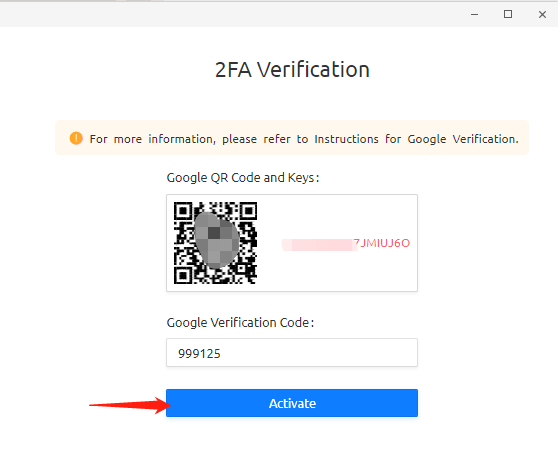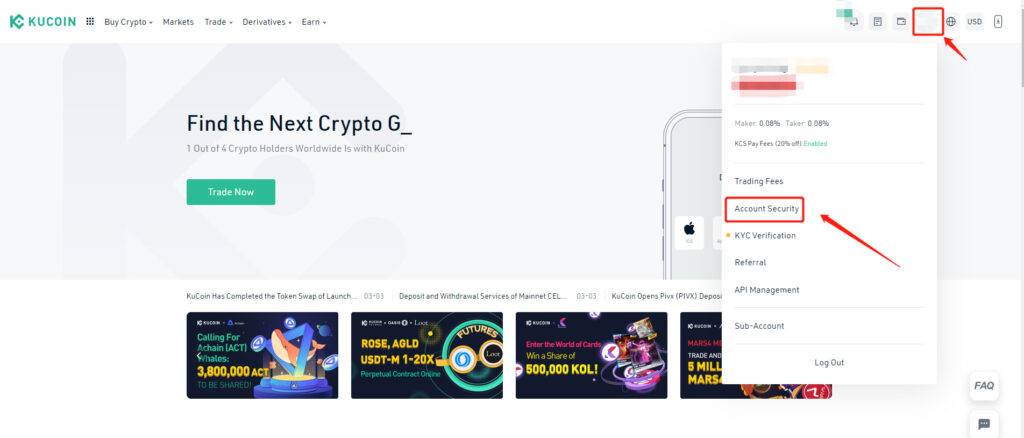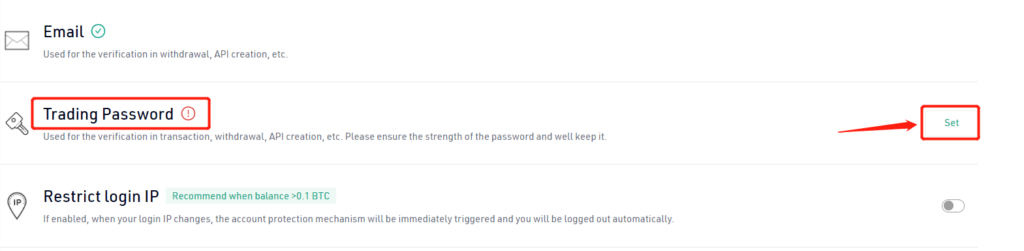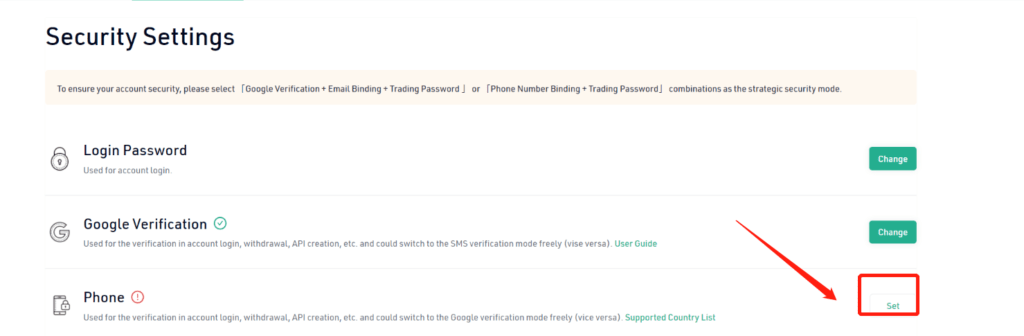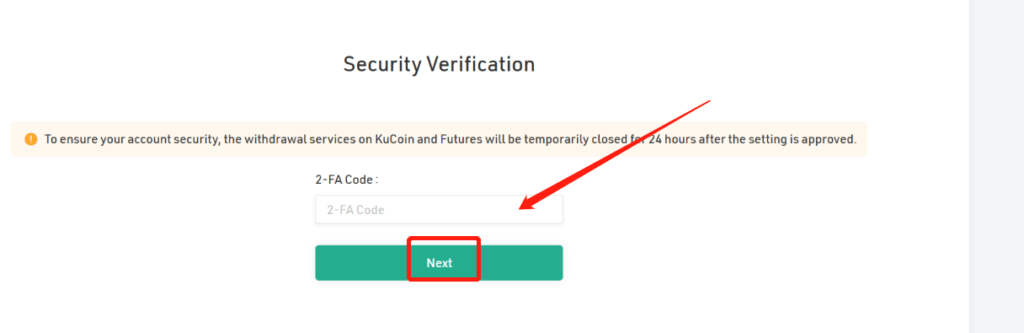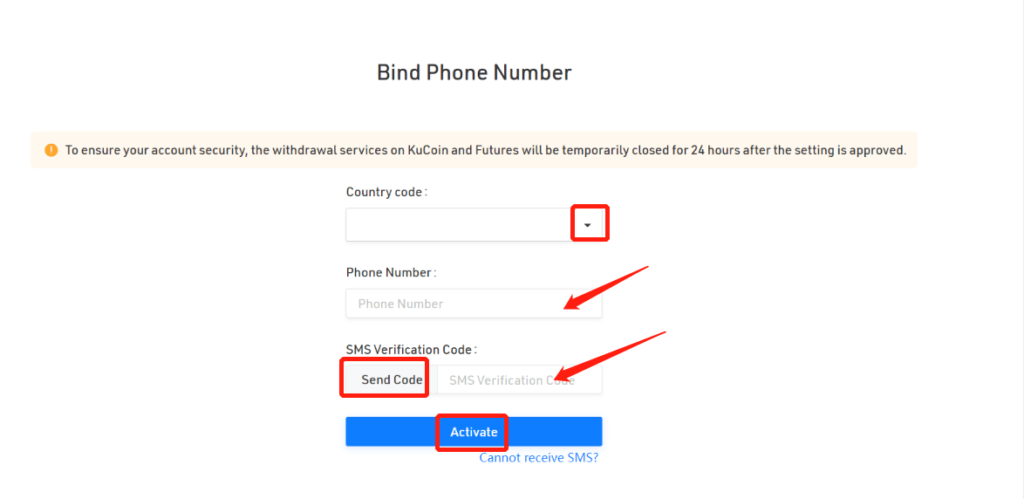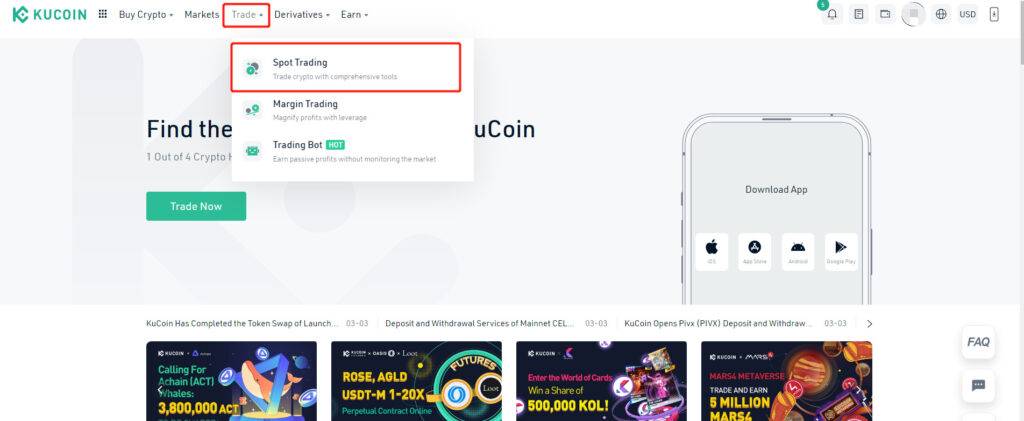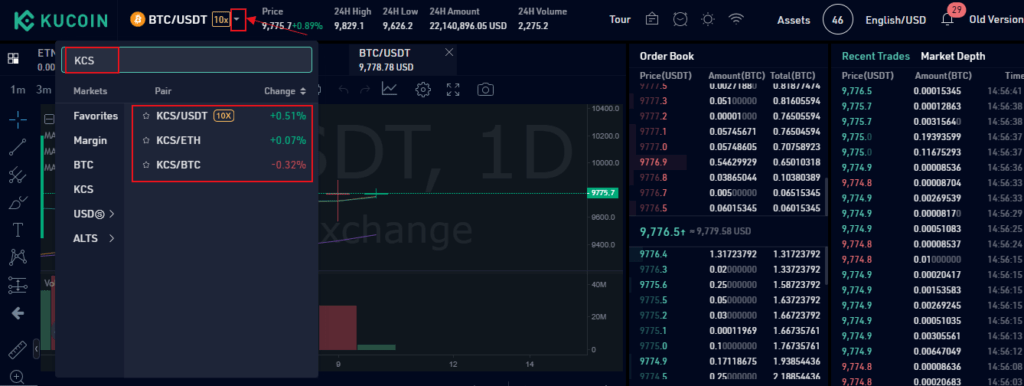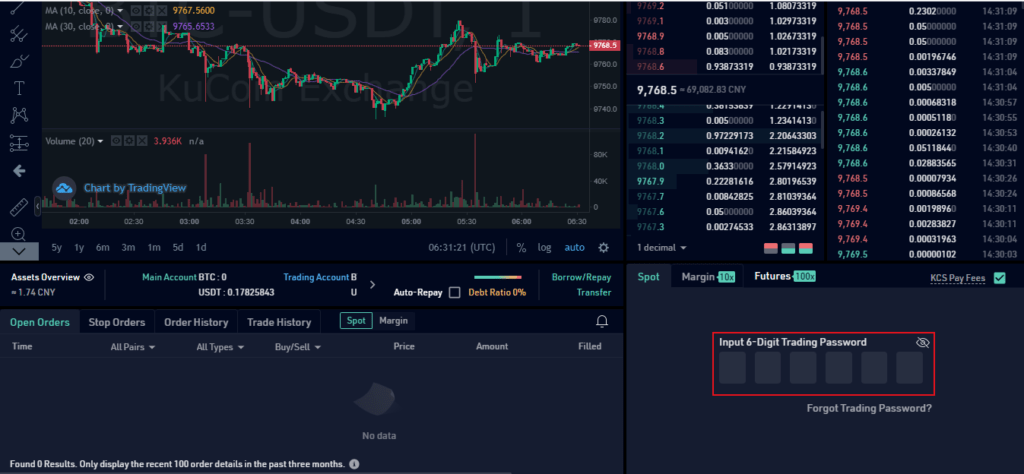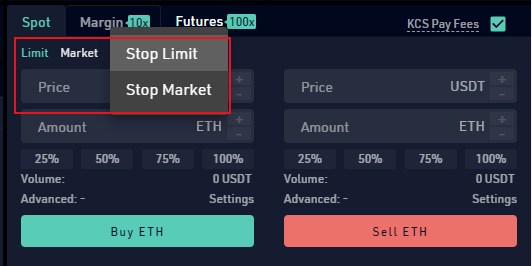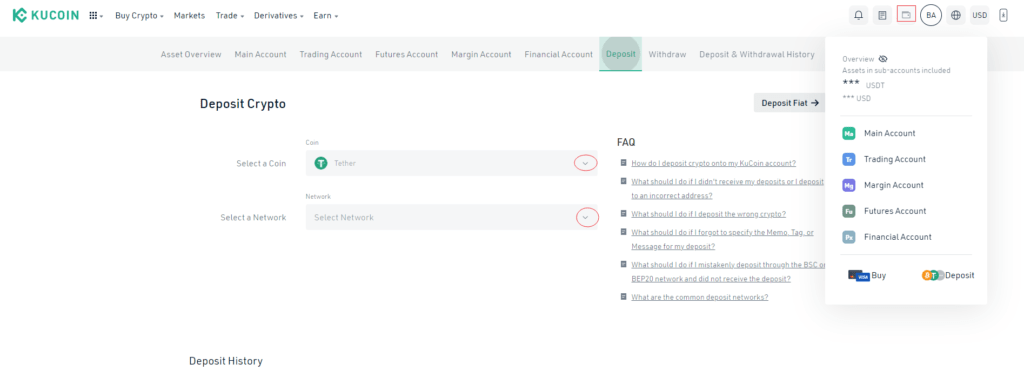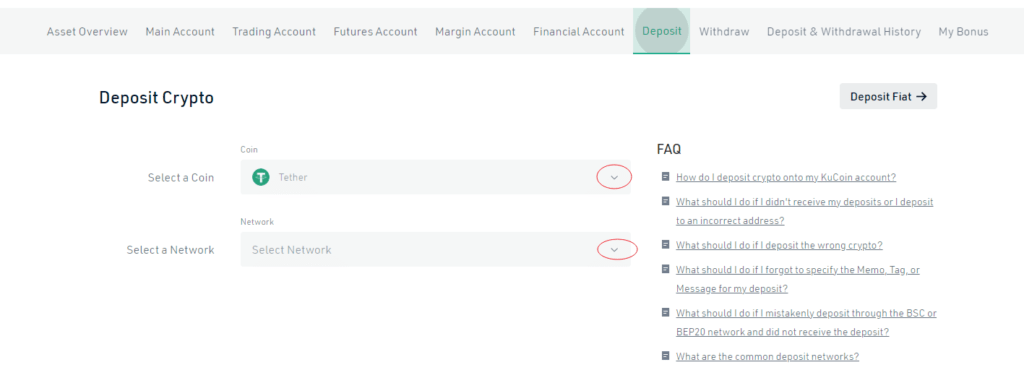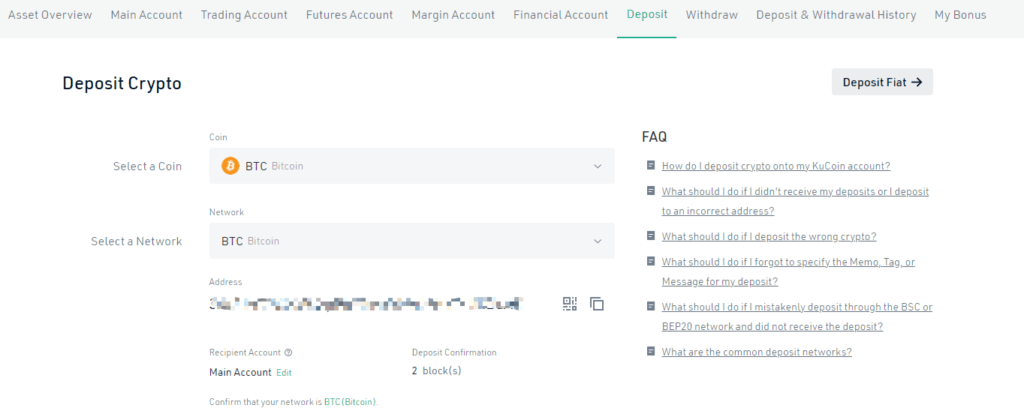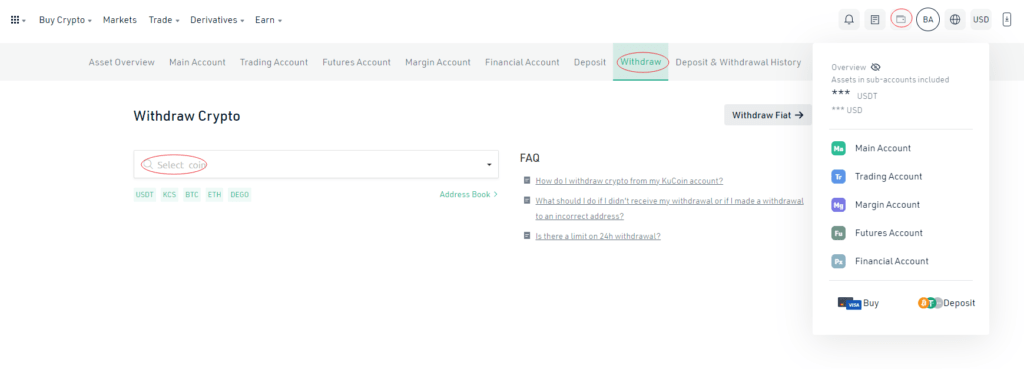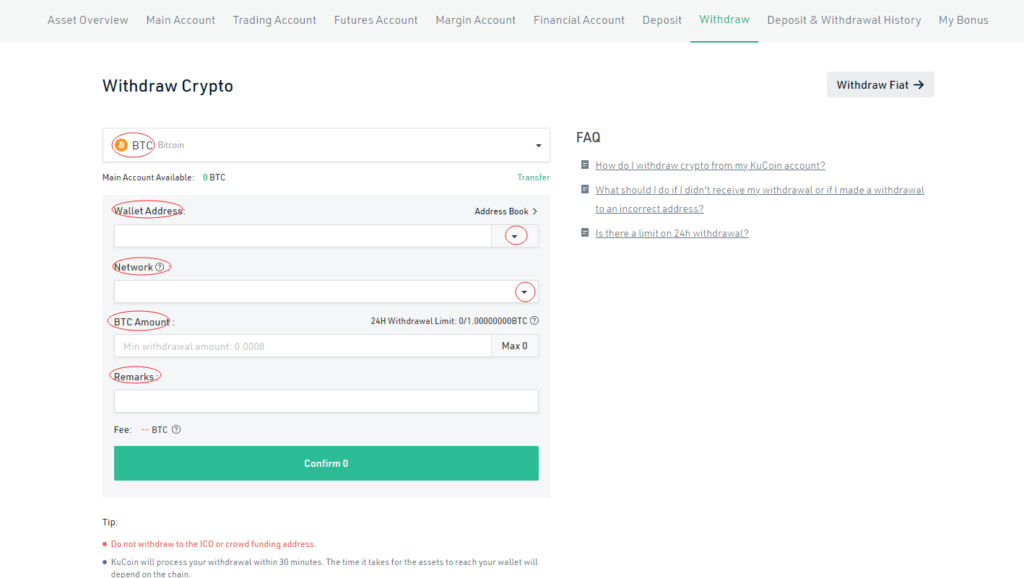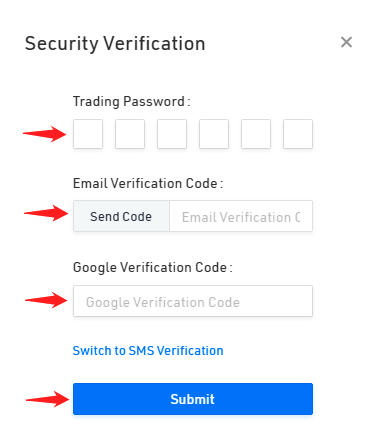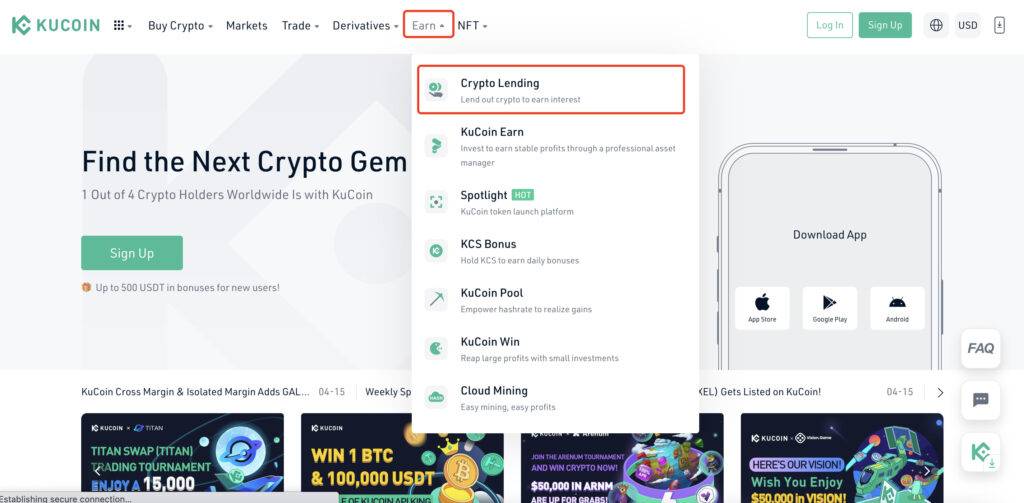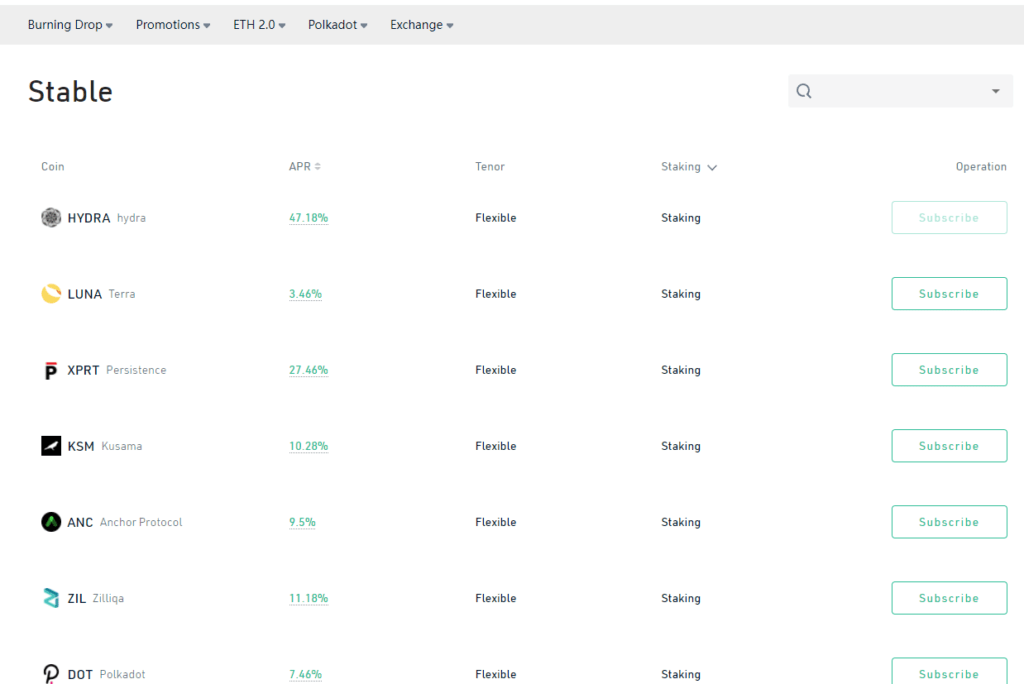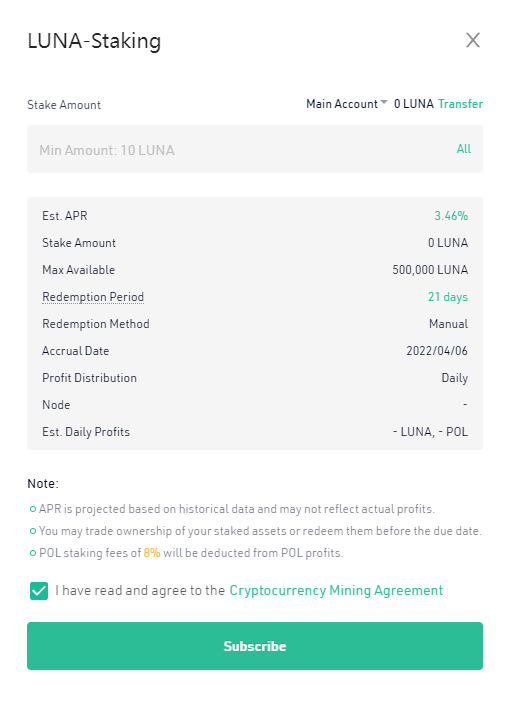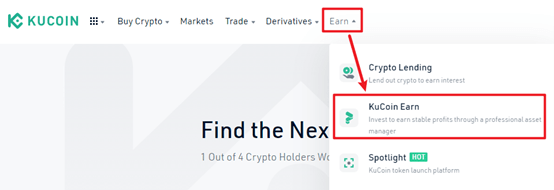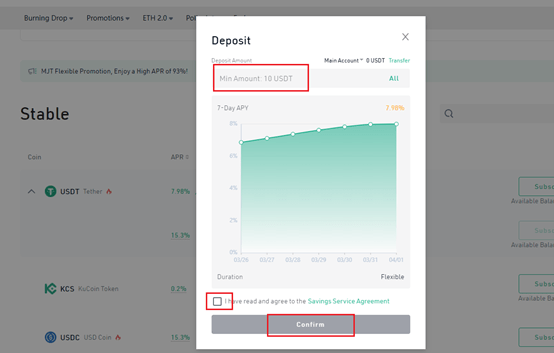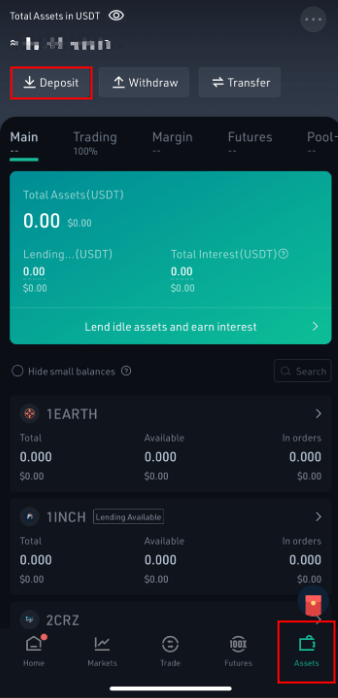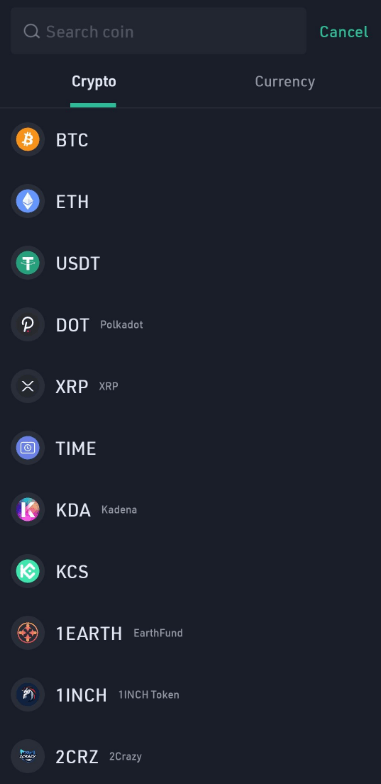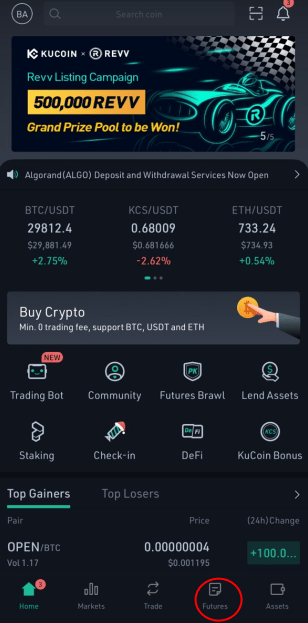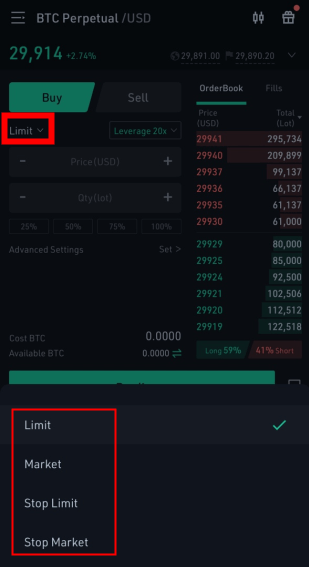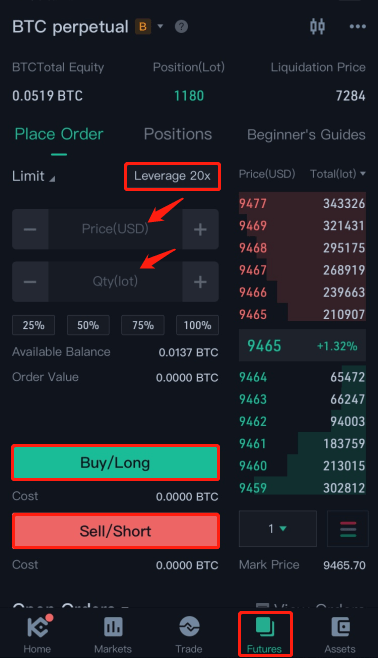あかねさん
あかねさん
そんな方のため口座開設方法やトレード方法など、KuCoinの使い方をまとめました。
セキュリティ設定や入出金のやり方の他、アプリの使い方も画像付きで手順をご紹介します。
スムーズに利用できるようKuCoinの使い方をチェックしていきましょう。
当記事の概要
- KuCoinの口座はたったの2ステップで開設できる
- KuCoinのセキュリティ設定は4種類
- トレード方法は現物取引・レバレッジ設定の他、アプリでの取引方法もおさえておくと良い
- 入金・出金の手順はそれぞれ3ステップずつ
- Earnの使い方をおさえておけば、貸出や貯蓄などでも利益を狙える
目次
KuCoin(クーコイン)の使い方|口座開設方法

STEP.2
必要事項を入れる

出典: KuCoin公式サイト
「Sign Up」画面で必要事項を入力しましょう。
その後、利用規約を読んで同意欄にチェックをします。
入力内容・利用規約に問題がなければ、同意欄の下にある「Sign Up」を押しましょう。
KuCoinの口座開設方法を動画で確認する場合には、以下をご覧ください。
KuCoin(クーコイン)の使い方|ログイン方法

STEP.2
ログイン方法を選ぶ
以下のいずれかの方法で
ログインしましょう。
ログイン方法
- パスワードでのログイン
- QRコードを使ったログイン
なおログイン時にパスワードを5回間違えると、2時間のロックがかかる点にご注意ください。
KuCoin(クーコイン)の使い方|セキュリティ設定

KuCoin(クーコイン)の使い方「セキュリティ設定」について、以下を順にお伝えします。
セキュリティ設定
- KYC(本人確認)
- Google二段階認証
- 取引パスワード
- 携帯電話番号認証サービス
KYC(本人確認)
STEP.1
本人確認ページを開く

出典: KuCoin公式サイト
KuCoinの会員専用ページにログイン後、画面右上のアカウント情報のアイコンをクリックします。
その後、「KYC Verification」を押しましょう。
STEP.2
認証を開始する

出典: KuCoin公式サイト
「Individual Verification」画面の右下にある「Start Verification」を押しましょう。
STEP.3
「本人確認1(基本的な確認)」を設定する

出典: KuCoin公式サイト
上記のページで氏名やIDなどの情報を入力し、注意事項を読んでからチェック欄を押しましょう。
その後、「Submit」を押してください。
KuCoinの本人確認には、以下の2種類があります。
本人確認の種類
- 本人確認1(基本的な確認)
2018年11月に正式実装された、詐欺・マネーロンダリングなどの基本的な不正行為対策のこと。
「本人確認1(基本的な確認)」で求められる内容は氏名・ID番号の入力など。
- 本人確認2(高度な確認)
「本人確認1(基本的な確認)」よりセキュリティ性を高められる本人確認手続きのこと。
「本人確認2(高度な確認)」は「本人確認1(基本的な確認)」が完了すると設定できる。
身分証明書・自撮り写真・手書きのメモをアップロードする必要があり、審査(数日)が必要。
「本人確認2(高度な確認)」の審査に合格すると「本人確認1(基本的な確認)」設定時より多くの特典(※)を受けられる。
(※)出金上限・レバレッジ上限の引き上げなど
KuCoinに本人確認について動画で詳しく確認したい場合には、以下をご覧ください。
Google二段階認証
STEP.1
「Account Security」を押す

出典: KuCoin公式サイト
KuCoinの会員専用ページにログイン後、画面右上のアカウント情報のアイコンをクリックします。
その後、「Account Security」を押しましょう。
STEP.2
「Set」を押す

出典: KuCoin公式サイト
「Security Settings」画面の「Google Verification」を探し、右にある「Set」を押します。
STEP.3
認証コードを送る

出典: KuCoin公式サイト
「Send Code」から登録済みのメールアドレスにメール認証コードを送信しましょう。
STEP.4
シークレットキーを保管する

出典: KuCoin公式サイト
Googleのシークレットキー(※)を保管します。
(※)電話番号の紛失時・Google Authenticatorアプリの削除時など、Google二段階認証を復元するために必要な情報のこと
STEP.5
コードを生成する
Google Authenticatorアプリを開き、「+」アイコンから新しいコードを追加しましょう。
その後、バーコードスキャンからコードをスキャンし、6桁のコードを確認します。

出典: KuCoin公式サイト
STEP.6
有効化する

出典: KuCoin公式サイト
「2FA Verification」画面のGoogle確認コード欄に6桁のコードを入れ、「Activate」を押しましょう。
取引パスワード
STEP.1
「Account Security」を押す

出典: KuCoin公式サイト
KuCoinの会員専用ページにログイン後、画面右上のアカウント情報のアイコンをクリックします。
その後、「Account Security」を押しましょう。
STEP.2
パスワードを設定する

出典: KuCoin公式サイト
「Trading Password」の右にある「Set」を押し、パスワードの設定をしましょう。
設定できるパスワードは数字のみ(6桁)です。
携帯電話番号認証サービス
STEP.1
「Account Security」を押す

出典: KuCoin公式サイト
KuCoinの会員専用ページにログイン後、画面右上のアカウント情報のアイコンをクリックします。
その後、「Account Security」を押しましょう。
STEP.2
「Set」を押す

出典: KuCoin公式サイト
「Phone」の右にある「Set」を押します。
STEP.3
「Set」を押す

出典: KuCoin公式サイト
認証コード(※)を入力し、「Next」押しましょう。
(※)Googleの2段階認証コード、もしくはメール認証コード
STEP.4
「Activate」を押す

出典: KuCoin公式サイト
国家番号・電話番号を設定し、「Send Code」をクリックします。
その後、登録の携帯電話に送られた認証コードを入力し、「Activate」を押しましょう。
KuCoin(クーコイン)の使い方|トレード方法

次はKuCoin(クーコイン)の使い方「トレード方法」について、以下の2点を見ていきましょう。
買い方・売り方|現物取引
STEP.1
「Spot Trading」を押す

出典: KuCoin公式サイト
KuCoinの会員専用ページにログイン後、画面左上の「Trade」から「Spot Trading」を押しましょう。
STEP.2
通貨ペアを選ぶ

出典: KuCoin公式サイト
取引する通貨ペアを選びましょう。
STEP.3
取引パスワードを入れる

出典: KuCoin公式サイト
6桁の取引パスワードを入力しましょう。
なお取引パスワードの入力は、2時間に1回求められます。
STEP.4
注文する

出典: KuCoin公式サイト
価格・数量などの注文内容を入力し、売買をしましょう。
KuCoinのトレード方法を動画で確認する場合には、以下をご覧ください。
レバレッジの設定方法
KuCoinのレバレッジ設定方法は、注文画面の「Leverage」の項目で設定できます。
レバレッジ設定画面は以下の公式画像(※)をご覧ください。
(※)先物取引時の例

出典: KuCoin公式サイト
KuCoin(クーコイン)の使い方|入金方法

STEP.1
「Deposit」を押す

出典: KuCoin公式サイト
KuCoinの会員専用ページにログイン後、画面上部の「Deposit」を押しましょう。
STEP.2
仮想通貨などを選ぶ

出典: KuCoin公式サイト
入金時の仮想通貨・ネットワークを選びます。
STEP.3
入金する

出典: KuCoin公式サイト
出金プラットフォームに入金アドレスをコピペして、任意の口座に入金しましょう。
動画でKuCoinの入金方法を確認したい場合は、以下をご参考ください。
KuCoin(クーコイン)の使い方|出金方法

STEP.1
「Withdraw」を押す

出典: KuCoin公式サイト
KuCoinの会員専用ページにログイン後、画面上部の「Withdraw」を押しましょう。
STEP.2
出金情報を設定する

出典: KuCoin公式サイト
出金する仮想通貨やウォレットアドレスなどを設定しましょう。
その後、「Confirm 0」を押します。
STEP.3
出金依頼を完了する

出典: KuCoin公式サイト
「Security Verification」画面で取引パスワード・認証コードなどの必要事項を設定し、「Submit」を押して出金依頼を完了しましょう。
KuCoinの出金方法を動画で確認する場合には、以下をご覧ください。
KuCoin(クーコイン)Earnの使い方

ここでは以下3つの「KuCoin(クーコイン)Earnの使い方」をご紹介します。
レンディング
STEP.1
「Crypto Lending」を押す

出典: KuCoin公式サイト
KuCoin公式ページ上部にある「Earn」から「Crypto Lending」を選びます。
STEP.2
注文内容を設定する

出典: KuCoin公式サイト
レンディングする仮想通貨や金額などを設定しましょう。
KuCoinのレンディングは以下の2種類です。
- 手動貸出
1日の金利を自由に設定可能。
設定時の項目は「数量」「期間」など。
- 自動貸出
貸出できる資金が自動的に貸し出される。
借り手から戻された資金を自動で貸し出せるため、手間暇を省ける。
設定項目は口座に確保しておきたい「保留数量」など。
上記のうち好きな方法を選び、必要項目を設定しましょう。
ステーキング
STEP.1
「KuCoin Earn」を押す

出典: KuCoin公式サイト
KuCoinの会員専用ページにログイン後、画面上部にある「Earn」から「KuCoin Earn」を選びます。
STEP.2
「Subscribe」を押す

出典: KuCoin公式サイト
ステーキングするコインを選び、画面右側にある「Subscribe」を押します。
STEP.3
ステーキング申込みを完了する

出典: KuCoin公式サイト
償還期間などのステーキング条件を確認し、同意欄にチェックを入れた後「Subscribe」を押しましょう。
貯蓄(セービング)
STEP.1
「KuCoin Earn」を押す

出典: KuCoin公式サイト
KuCoinの会員専用ページにログイン後、画面上部にある「Earn」から「KuCoin Earn」を選びます。
STEP.2
コインを選ぶ

出典: KuCoin公式サイト
セービングするコインを選んで、「Subscribe」を押しましょう。
STEP.3
セービング手続きを完了する

出典: KuCoin公式サイト
コインの数量を決め、同意欄にチェックを入れた後「Confirm」を押してセービング手続きを完了しましょう。
KuCoin(クーコイン)アプリの使い方

次はKuCoin(クーコイン)アプリの使い方として、以下の3点を解説していきます。
アプリの使い方
- ダウンロード方法
- 入金方法
- 買い方・売り方|先物取引
ダウンロード方法
KuCoinのアプリは以下からダウンロードできます。

仮想通貨の取引なら(KuCoin)
開発元:Kucoin Technology Co.,Ltd.
無料
入金方法
STEP.1
「Deposit」を押す

出典: KuCoin公式サイト
資産タブの「Deposit」をタップしましょう。
STEP.2
仮想通貨を選ぶ

出典: KuCoin公式サイト
リスト、もしくは検索機能を使って入金する仮想通貨を選びます。
STEP.3
入金する

出典: KuCoin公式サイト
入金口座・入金先アドレスを設定し、入金しましょう。
買い方・売り方|先物取引
STEP.1
「Futures」を押す

出典: KuCoin公式サイト
「Futures」を押し、「先物取引を有効にする」を押します。
STEP.2
注文方法を設定をする

出典: KuCoin公式サイト
先物の注文画面で注文方法を設定しましょう。
STEP.3
注文内容などを設定する

出典: KuCoin公式サイト
レバレッジの設定をした後、取引方法(売り・買い)を選びましょう。
「KuCoin(クーコイン)の使い方」のまとめ

「KuCoin(クーコイン)の使い方」について、最後に重要ポイントをまとめておきます。
当記事のまとめ
- KuCoinの口座はたったの2ステップで開設できる
- KuCoinのセキュリティ設定は4種類
- トレード方法は現物取引・レバレッジ設定の他、アプリでの取引方法もおさえておくと良い
- 入金・出金の手順はそれぞれ3ステップずつ
- Earnの使い方をおさえておけば、貸出や貯蓄などでも利益を狙える
当記事でお伝えした「KuCoinの使い方」を把握しておけば口座開設からトレード、出金まで円滑に進められます。
KuCoinは申込みから最短数分でトレードできる点が大きな魅力。
早速KuCoinを使ってみたいと感じた方は、以下の公式ページからKuCoinに申し込んでみましょう。
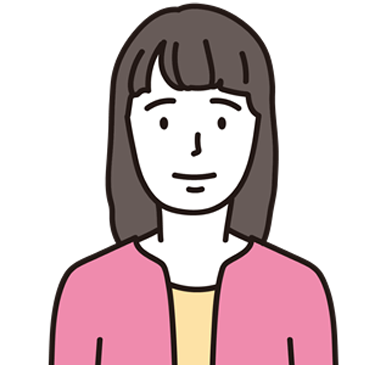 あかねさん
あかねさん
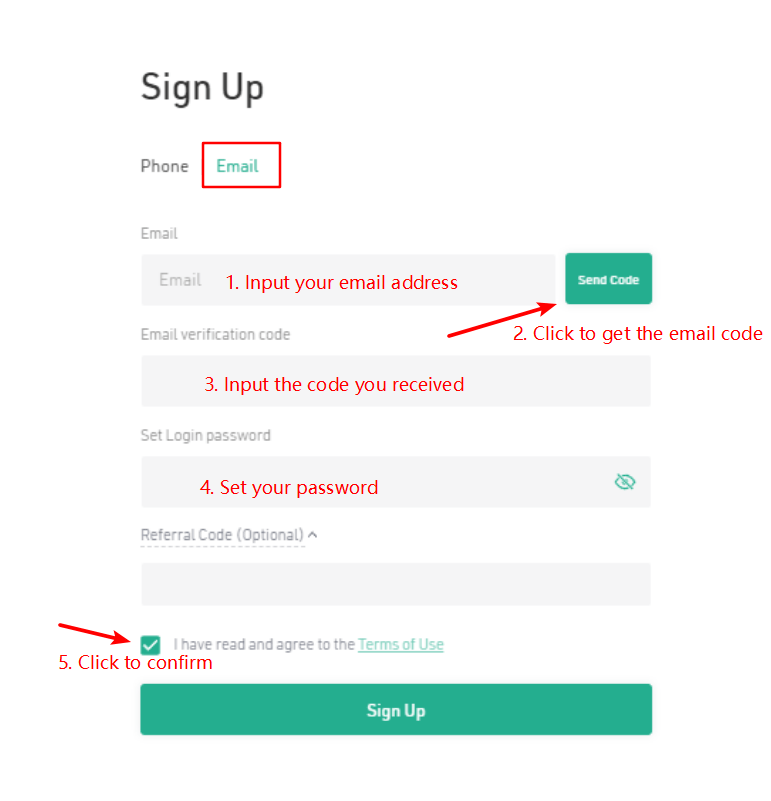


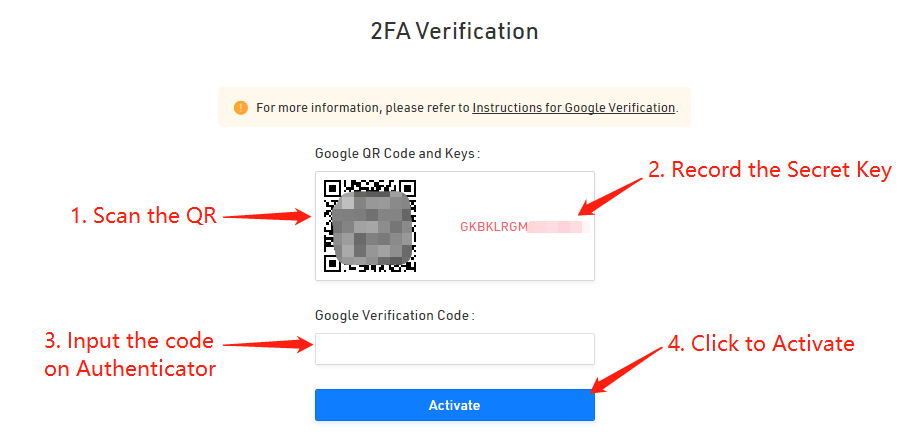
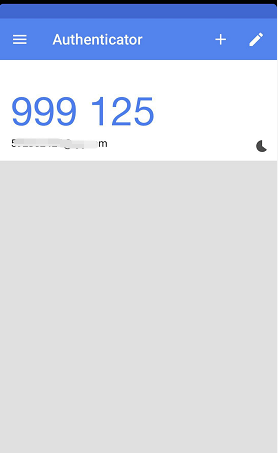

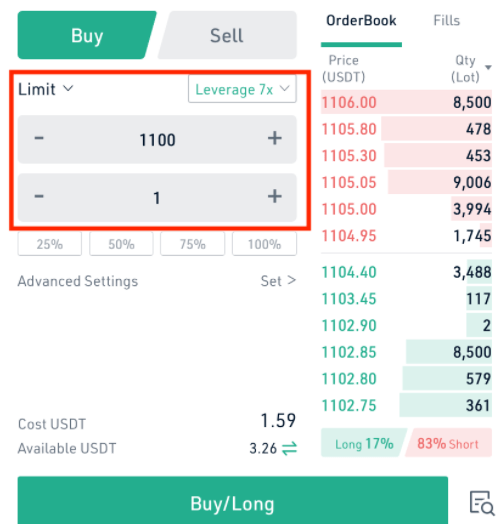



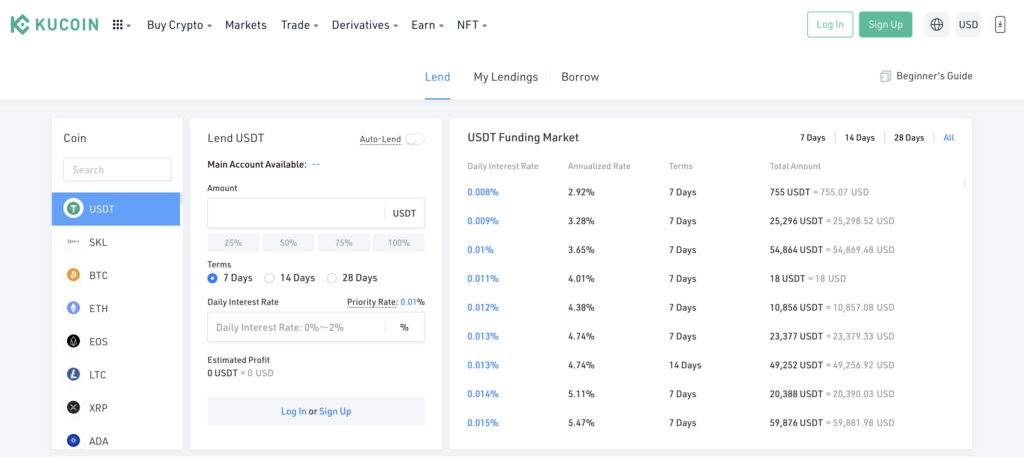

![]()